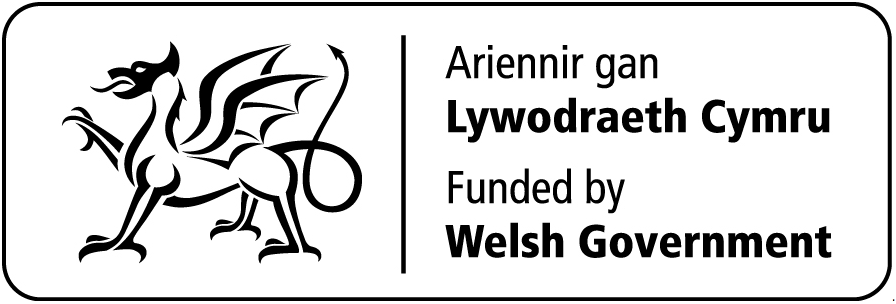Pan fyddwch yn defnyddio cyfrifiadur, byddwch yn defnyddio bysellfwrdd mae'n debyg. Y math mwyaf cyffredin yw'r bysellfwrdd ‘QWERTY’ sydd wedi’i enwi ar ôl y rhes uchaf o lythrennau. Cafodd ei ddyfeisio gan C L Scholes yn y 1860au, pan oedd yn ceisio penderfynu ar y lle gorau i roi'r bysellau ar deipiadur llaw.
Dilynwch y camau hyn i’ch helpu i ddysgu beth y gall eich bysellfwrdd ei wneud
Er mwyn ichi roi cynnig ar yr ymarferion syml isod, bydd angen ichi gael dogfen ar agor i deipio ynddi. Darllenwch ein canllawiau Beth ydy WordPad? a Sut mae agor WordPad. Wedyn crëwch ddogfen WordPad a dilynwch y camau canlynol.
Cam 1: Edrychwch yn ofalus ar eich bysellfwrdd. Mae'r bysellau pwysicaf wedi'u labelu ar y diagram isod:
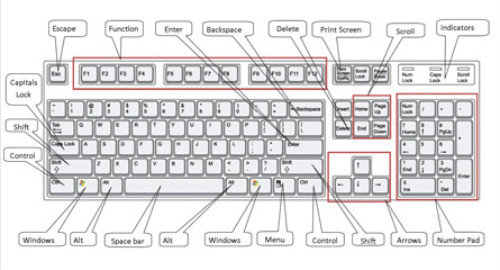
Cliciwch yma i gael fersiwn fwy o'r diagram uchod, y gallwch ei argraffu er mwyn cyfeirio ato.
Bydd cynllun rhai bysellfyrddau, yn enwedig y rheini ar liniaduron, ychydig yn wahanol. Er enghraifft, efallai na fydd pad rhifau ar eich bysellfwrdd chi neu fe fydd y fysell ‘delete’ mewn man gwahanol. Ond bydd gan bob un bysellfwrdd y bysellau pwysig hyn yn rhywle.
Cam 2: Y prif fysellau yw'r bysellau llythrennau. Pan fyddwch yn teipio gan ddefnyddio'r rhain yn unig, bydd y print mewn llythrennau bach. Ond, drwy bwyso bysell ‘shift’ (mae dwy ar gael) wrth ichi deipio, byddwch yn cael PRIF LYTHRENNAU.
Rhowch gynnig ar deipio'ch enw, gan gynnwys PRIF LYTHRENNAU a bylchau. Y bylchwr (space bar) (yr ydych yn ei bwyso i wneud bwlch) yw’r fysell hir ar waelod y bysellfwrdd.
Cam 3: Os byddwch yn gwneud camgymeriad wrth deipio, mae modd ei ddadwneud bob tro.
I ddileu llythyren, rhowch y cyrchwr (pwyntydd y llygoden) ar ôl y llythyren a chlicio. Wedyn pwyswch Backspace heb ei ddal i lawr. (Cofiwch beidio â dal y fysell i lawr – fel arall bydd sawl llythyren, bwlch ac ati yn cael eu dileu.) Neu rhowch eich cyrchwr o flaen y llythyren, clicio a phwyso Delete.
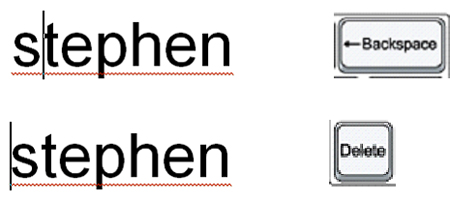
Cam 4: Yn awr, rhowch gynnig ar deipio brawddeg:

Dyma frawddeg dda i ymarfer oherwydd ei bod yn cynnwys y rhan fwyaf o lythrennau’r wyddor Saesneg.
Cam 5: Gallwch symud y cyrchwr ar hyd y frawddeg hon heb ddileu unrhyw beth gan ddefnyddio’r bysellau saeth:
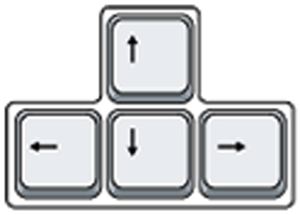
Rhowch gynnig ar symud y cyrchwr yn ôl ac ymlaen drwy eich brawddeg.
Cam 6: Yn awr rhowch gynnig ar ddefnyddio’r pad rhifau, os oes un gennych chi.
I ddefnyddio hwn i deipio rhifau, rhaid ichi bwyso’r fysell Num Lock. Efallai y bydd golau ar ben y bysellfwrdd neu ar y fysell ’Num Lock’ ei hun i ddangos ei bod yn weithredol.
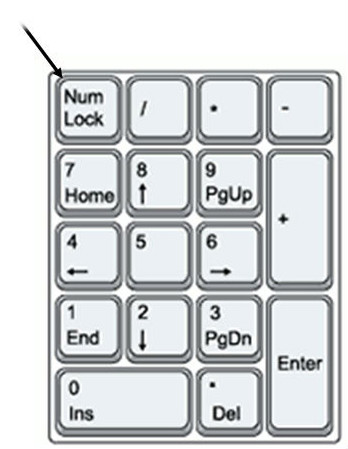
Cam 7: Gallwch deipio hefyd gan ddefnyddio’r rhifau ar y prif fysellfwrdd. Maen nhw i’w gweld ar y rhes bysellau uwchben y rhes uchaf o lythrennau.
Fe welwch symbolau gwahanol uwchben y rhifau hyn, sy’n cynnwys ‘£’, ‘&’, ‘!’. I ddefnyddio’r rhain, daliwch y fysell Shift i lawr wrth ichi deipio. Felly, wrth bwyso ‘7’ ar ei ben ei hun, byddwch yn cael ‘7’. Ond wrth bwyso ‘7’ a phwyso'r fysell 'Shift' yr un pryd, byddwch yn cael ‘&’.
Rhowch gynnig ar deipio:

Fe welwch chi symbolau ychwanegol tebyg mewn mannau eraill ar y bysellfwrdd:
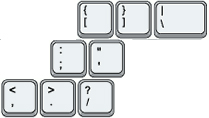
Maen nhw’n gweithio yn yr un ffordd yn union â'r rhai uwchben y rhifau.
Cam 8: Os ydych chi eisiau i bopeth ymddangos mewn priflythrennau, pwyswch y fysell Caps Lock ac wedyn teipio:

Eto, efallai y bydd golau yn ymddangos i ddangos bod eich priflythrennau wedi’u ‘cloi’. Cofiwch bwyso’r fysell hon eto pan fyddwch wedi gorffen i ddiffodd ‘Caps Lock’.
 Cam 9: Mae’r fysell ‘Windows’ yn amrywio. Dyma un enghraifft ar y dde.
Cam 9: Mae’r fysell ‘Windows’ yn amrywio. Dyma un enghraifft ar y dde.
Mae’n gwneud yn union yr un peth â'r botwm Windows ar y bar tasgau ar sgrin eich cyfrifiadur. Gallwch ddewis agor y ddewislen 'Cychwyn’ drwy bwyso’r fysell hon neu drwy glicio ar y botwm ar y bar tasgau gan ddefnyddio’ch llygoden.
Cam 10: Gallwch symud o gwmpas tudalen we mewn sawl ffordd. Rhowch gynnig ar y bysellau isod i weld i ble yr ânt â chi:
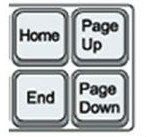
Cam 11: Byddwch yn gorfod defnyddio’r bysellau ‘Control’ (Ctrl) ac ‘Alternate’ (Alt) ar gyfer rhai gweithrediadau. Pan fyddwch yn gwneud hyn, daliwch un neu’r llall o’r bysellau i lawr neu’r ddau tra byddwch yn pwyso unrhyw fysellau eraill.
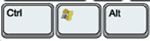
Er enghraifft, wrth bwyso Ctrl, Alt a Delete gyda’i gilydd, bydd dewislen yn agor. Er mwyn cael gwared â hi, pwyswch y fysell ’Escape’ (Esc) yng nghornel chwith uchaf y bysellfwrdd.

Cam 12: Gallwch wneud rhai o’r pethau rydych yn defnyddio’r llygoden i’w gwneud drwy ddefnyddio llwybrau byr y bysellfwrdd. I ddefnyddio'r rhain, rhaid ichi ddal un fysell i lawr tra byddwch yn pwyso un arall, ac yn aml bydd angen defnyddio'r bysellau 'Ctrl' a/neu 'Alt'. Mae’n well gan rai pobl ddefnyddio’r rhain na’r llygoden. Mae llawer o lwybrau byr ar gael – edrychwch yn y rhestr sy’n cael ei darparu gan Microsoft Support.
Wedi gorffen!
Mae Stephen Baird-Parker yn athro TGCh cymwysedig.